如何从Chrome右键菜单中删除“以阅读模式打开”
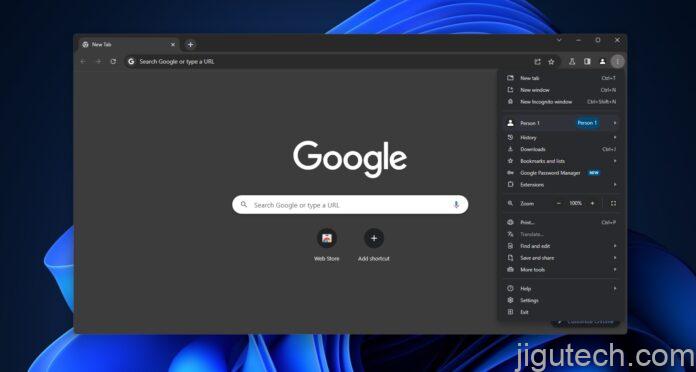
如果您在右键单击链接时不小心选择了“以阅读模式打开”,Chrome 打开阅读模式的快捷方式可能会很烦人。要从 Chrome 的右键菜单中禁用或删除“以阅读模式打开”,您只需打开 Chrome://flags,搜索“阅读模式”,并将其更改为禁用。
Chrome 的阅读模式是一项方便的功能,可让您阅读没有广告、格式、设置或其他菜单等额外元素的网页。当您在阅读模式下打开链接时,您只会看到网站中基于文本的内容,包括正文和标题。
“以阅读模式打开”选项可以在右键单击链接时出现的上下文菜单中找到。然而,许多用户不小心激活了阅读模式,因为它现在位于常用的“复制链接地址”选项下方。
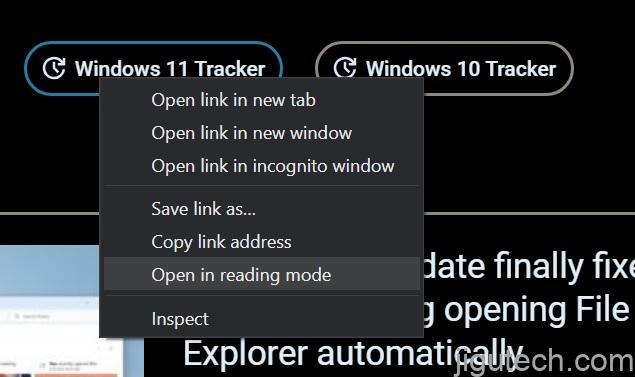
复制链接地址选项在上面移了一个正,这一位置的改变导致用户不小心在阅读面板中打开网页。
在 Chrome 右键菜单(上下文菜单)中禁用“以阅读模式打开”
要删除以阅读模式打开,请按照下列步骤操作:
- 打开 Google Chrome 并导航至 Chrome://flags. Chrome 的“标志”菜单可让您打开或关闭 Google 视为“实验性”的功能。

- 在 Chrome://flags 中, 搜索阅读模式。选择搜索结果中的第一个选项,然后点击默认切换。

- 在阅读模式旁边,选择禁用,然后重新启动 浏览器。这将从 Chrome 的右键单击或上下文菜单中删除该选项。
如果您想恢复更改,可以按照相同的步骤操作,但请确保该值是“默认”或“已启用”。
亲身体验 Chrome 的阅读模式
如前所述,阅读模式通过删除广告和评论、共享按钮、菜单、图库等元素来简化体验。
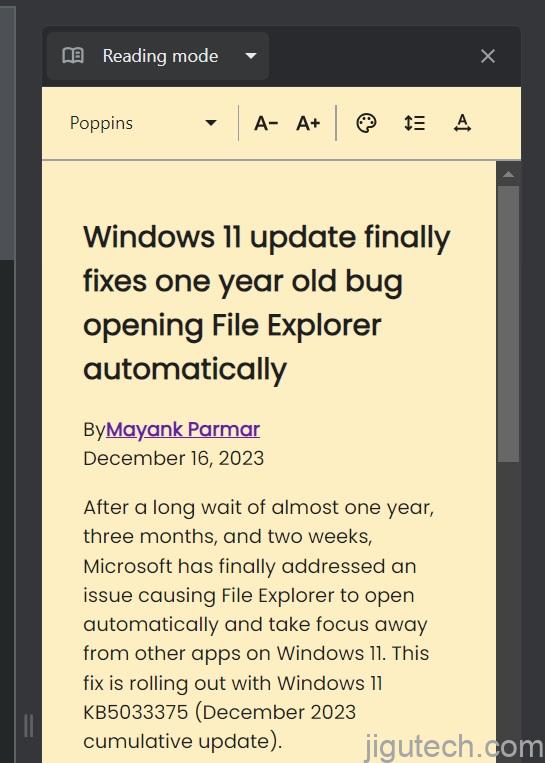
Chrome还提供高级设置,例如调整字体和字体大小以及在不同背景颜色和间距之间切换。
阅读模式适用于所有平台,包括 Windows 和 Android。
不幸的是,谷歌仍然没有在设置中提供官方切换来将其从上下文菜单和其他地方删除。
在某些情况下,您可能不想启用该功能,但由于 Google 已将该选项添加到右键单击菜单中,因此您很可能会不小心启用该功能。
相反,您必须使用 Chrome 标志,如上面突出显示的。 Google 还推出了新的 Chrome 设计,如果您不太喜欢它,可以将其关闭 。
您认为桌面版 Chrome 中的阅读模式有帮助吗?还是浏览器中的另一种臃肿?请在下面的评论中告诉我们。
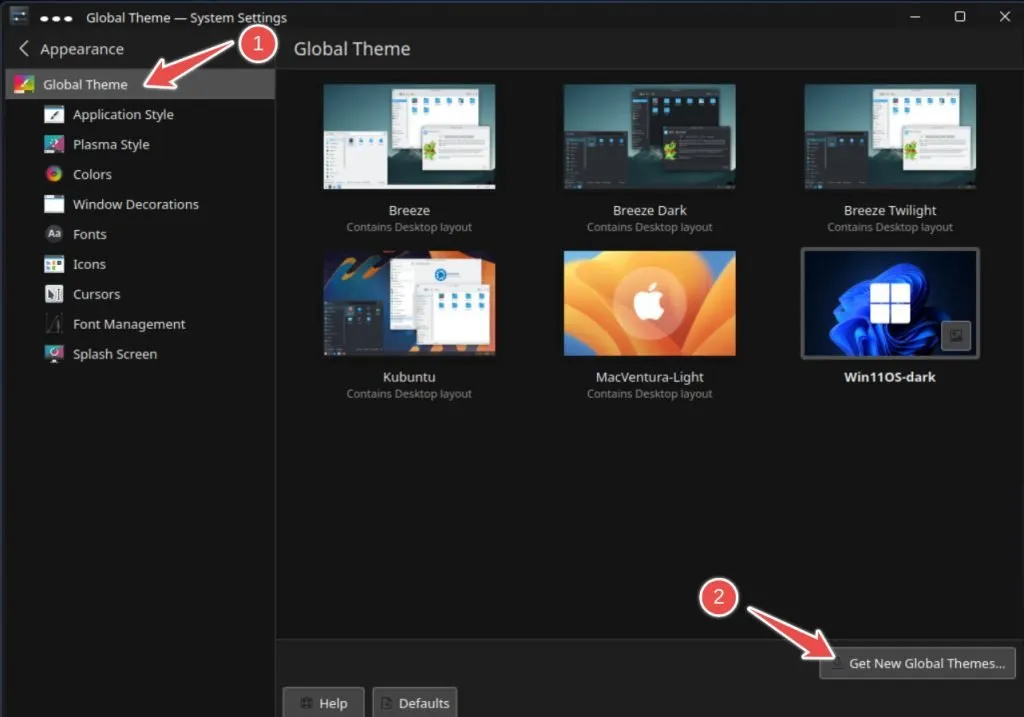

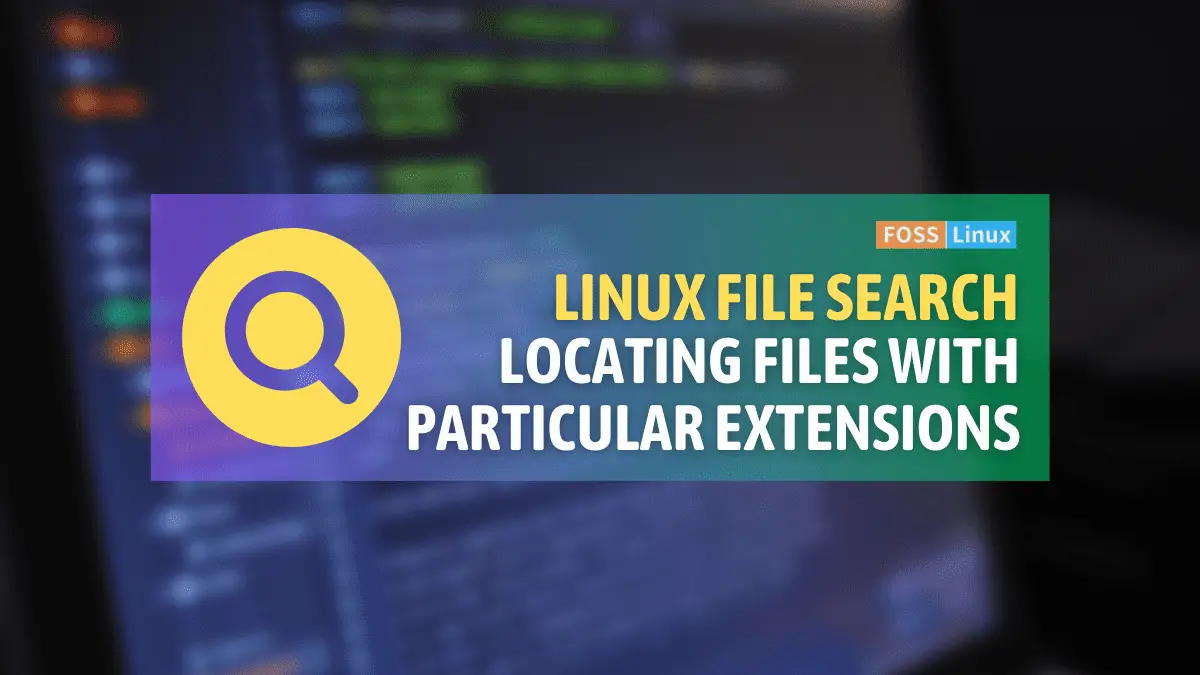





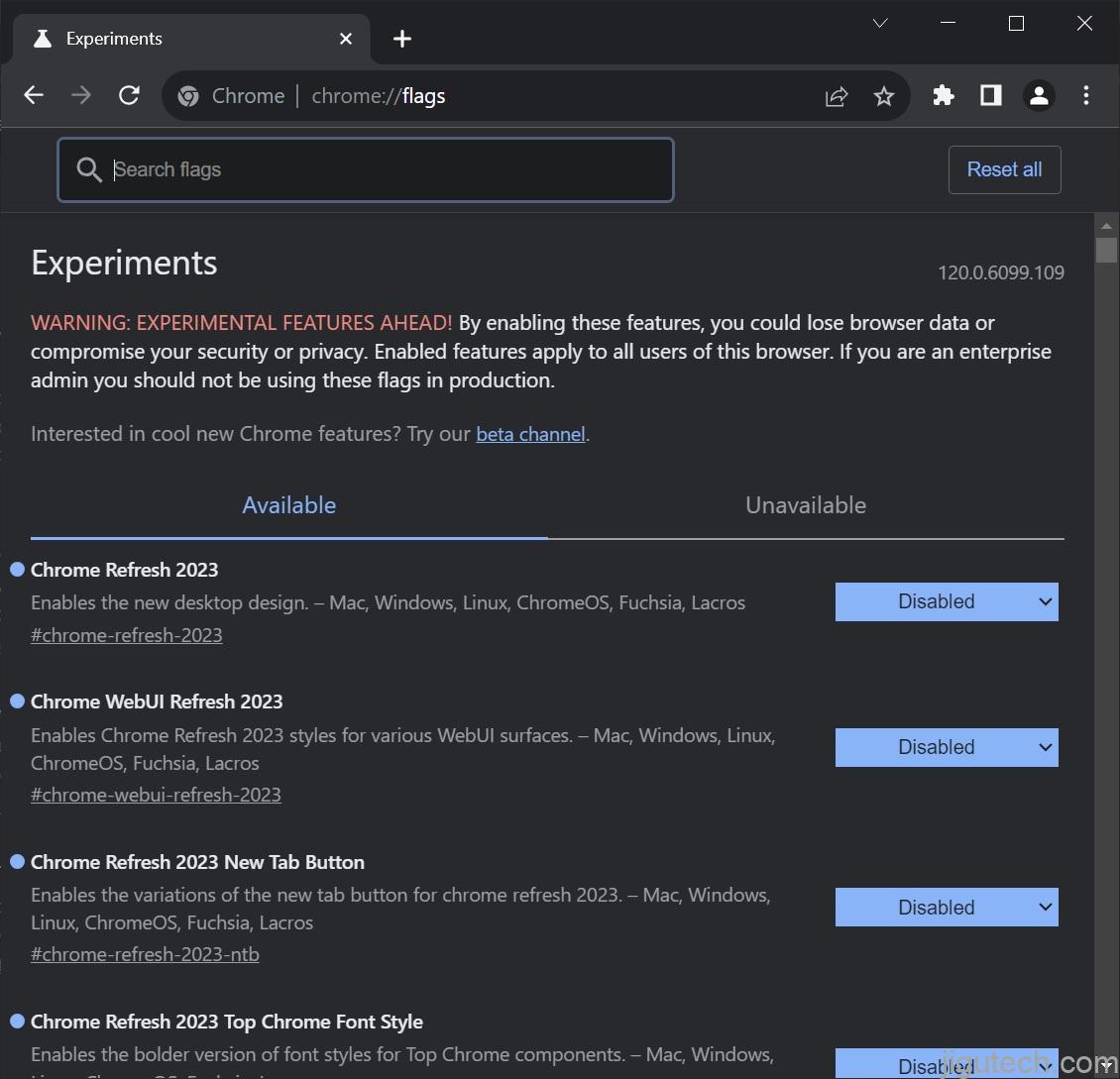
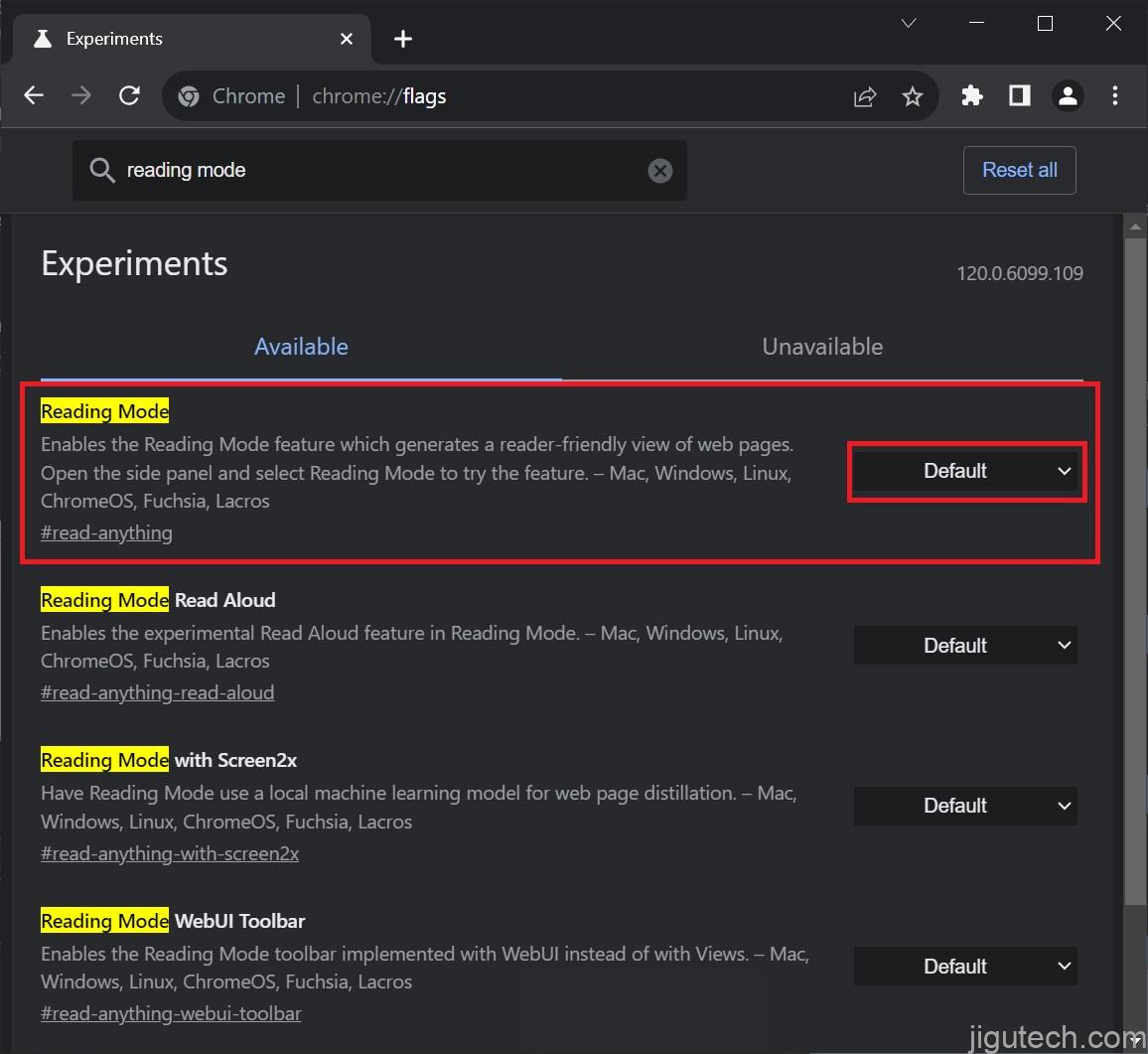




![使用系统ctl管理系统服务[带示例]缩略图 使用系统ctl管理系统服务[带示例]](https://jigutech.com/wp-content/uploads/2023/03/7e2fc87a90cdac8bc6c8f6a969159dcf-768x156.jpg?v=1683736264)